一般来讲,要处理的资料内容除了文字还有图片的话,通常会用 PowerPoint 来编辑,或是进阶使用影像处理软体,但相信还是有人习惯用 Word 来完成的工作,但当你收到一份檔案里面有大大小小的图片(还可能没有编排整齐),多少会影响阅读的,开檔案的速度也会比较慢,这篇就来教大家怎么让这些图片只显示框架、不显示内容,让你可以顺顺的只看文字就好。
如何在 Word 里隐藏图片?
像范例这样,除了文字内容还插入了一大堆图片,有时候真的很碍眼。

进入檔案 → 选项,在进阶这区往下找到「显示图片外框」,将它勾选起来。
图片内容就会变成空白,并以一个个框架显示,图片占据的那块区域还是会在的,那如果要让图片消失呢?
以下面的例子来说,点选图片(或任何物件)之后,按下 Ctrl+Shift+H 即可,图片被隐藏后,底下的文字就会跑上来,要让图片显示就再按一次 Ctrl+Shift+H。
更多 Office 相关教学:请点我
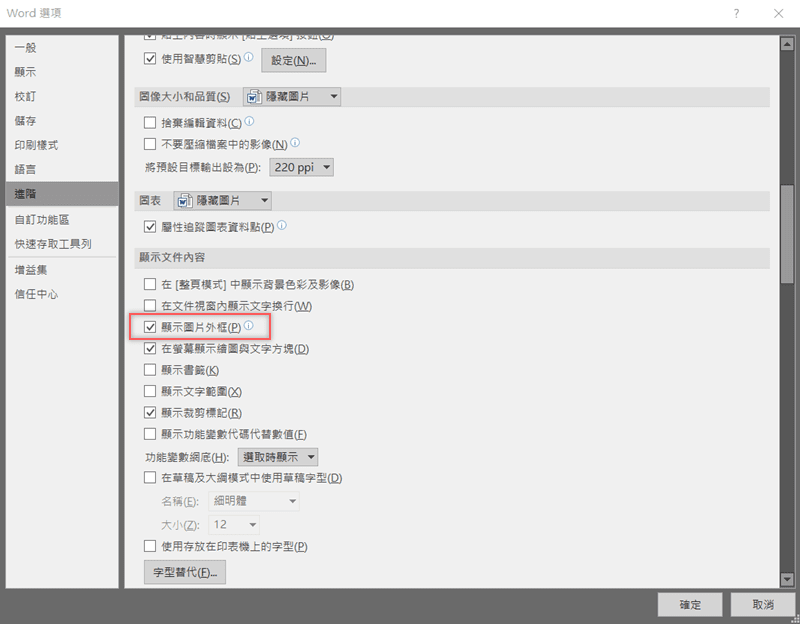

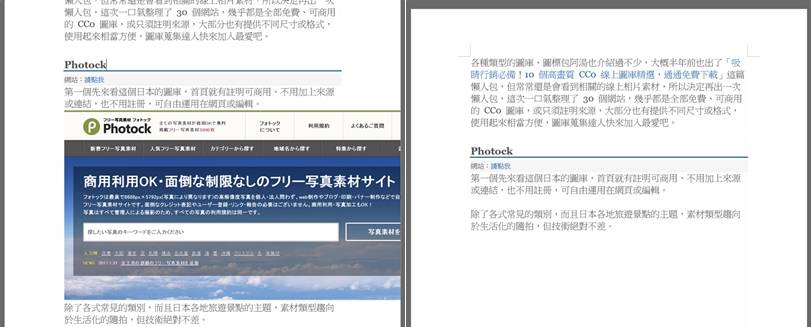
还没有评论,来说两句吧...